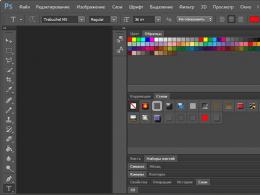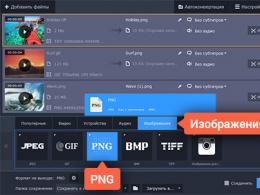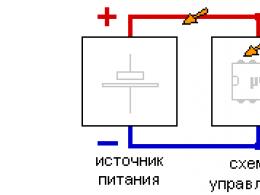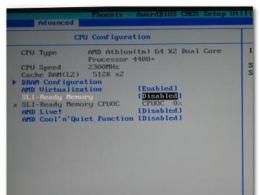Қосымша amd radeon параметрлері. AMD Radeon параметрлері бұл бағдарлама дегеніміз не? Біз тізілімдегі қате мәнді түзетеміз
AMD әртүрлі баға санаттары үшін бейне карталардың кең ауқымын шығарып қана қоймайды, сонымен қатар олардың жабдықтарын әртүрлі мақсаттарға конфигурациялауға мүмкіндік беретін бағдарламалық қамтамасыз етудің толық жиынтығын ұсынады. Бұл тізімге драйверлер, басқару тақталары, ойын қолданбалары және т.б. кіреді. Бұл мақалада сіз әртүрлі утилиталар мен бағдарламаларды пайдаланып AMD Radeon ойыны үшін графикалық картаңызды қалай орнату керектігін білесіз.
Орнату әдістері
Қадамдық нұсқаулықтар түрінде бейне картаның жұмысын баптау және жақсарту әдістерінің әрқайсысын қарастырайық. Нұсқаулар келесідей болады:
- драйверлерді жаңарту үшін;
- меншікті басқару тақтасы арқылы конфигурациялау;
- орнату;
- ойын ішіндегі оңтайландырулар.
Әдістердің әрқайсысы әртүрлі компьютерлік ойындарда өнімділікті арттыруға мүмкіндік береді.
Жүргізушілер
Заманауи ойындардың тіпті қуатты видеокартада баяулауының бірінші себебі - ескірген драйверлер. Сіз оларды жаңарта аласыз және бейне картаны мына жолмен жылдамдата аласыз:
- AMD ресми сайты.
- Стандартты Windows қолданбасы.
Сіз пакетті ресми сайттан жүктей аласыз. Ол үшін http://www.amd.com/ru ресурсын ашып, «Драйверлер және қолдау» бөліміне өтіңіз. «Драйверді қолмен таңдау» бағанында бейне карта үлгісін, операциялық жүйе нұсқасын таңдап, мұрағатты жүктеп алыңыз.
Жаңа драйверді орнатпас бұрын, ескі драйверді жоюды ұмытпаңыз. Мұны істеу үшін Құрылғы менеджерін ашыңыз. Сіз мұны келесідей жасай аласыз:
- «Компьютер» белгішесін тінтуірдің оң жақ түймешігімен басып, «Сипаттар» тармағын таңдаңыз.
- Содан кейін «Құрылғы менеджері» бөліміне өтіңіз.
- «Бейне адаптерлер» бөлімінде бейне картаңызды тауып, оны тінтуірдің оң жақ түймешігімен басыңыз. Сипаттарда сіз AMD Radeon графикалық картасының сипаттамаларын және драйвер параметрлерін таба аласыз.
- «Драйверді жою» түймесін басыңыз. Жоюдан кейін экран ажыратымдылығы төмендеуі мүмкін.
Енді драйвердің жаңа нұсқасын орнатуды жалғастырамыз. Жүктелген мұрағатты қатты дискідегі кез келген қалтаға шығарып, орнатушыны іске қосыңыз. Орнату процесі кезінде дисплей бірнеше секундқа жыпылықтап, жоғалып кетуі мүмкін. Процесс аяқталғаннан кейін компьютерді қайта іске қосуды ұмытпаңыз.

Қазіргі заманғы ойындарда графикалық картаны осылайша тездетуге болады, өйткені әрбір дерлік ірі жобаның шығуымен AMD оңтайландырулары және алдыңғы қателерді түзететін драйвердің жаңа нұсқаларын шығарады.
Сондай-ақ драйверді стандартты операциялық жүйе құралдарын пайдаланып орнатуға болады:
- «Құрылғы менеджері» бөліміне өтіңіз.
- Графикалық картаны тінтуірдің оң жақ түймешігімен басып, мәзірден «Сипаттар» тармағын таңдаңыз.
- Екінші сипаттар қойындысында «Драйверді жаңарту» түймесін басыңыз.
- Содан кейін жаңартуларды іздеудің автоматты жолын таңдап, процедураның аяқталуын күтіңіз.
- Жүйенің өзі бағдарламалық жасақтаманың жаңа нұсқаларын тауып, орнатуды ұсынады.
AMD Catalyst басқару орталығы
Бұл утилита Nvidia басқару панелінің аналогы болып табылады. Ол ресми веб-сайттағы драйверлер пакетімен автоматты түрде орнатылады, сондықтан бағдарламалық құралды жаңартудың бірінші әдісін пайдалануды ұсынамыз. Стандартты драйверді іздеу арқылы Windows сізге басқару тақтасын орнатпайды.
Стандартты параметр
Қолданбаны ашу және ойынға арналған AMD Radeon графикалық картасын конфигурациялау үшін жұмыс үстелін тінтуірдің оң жақ түймешігімен басып, AMD Catalyst басқару орталығына өту керек. Ашылған терезеде «Параметрлер» түймесін басыңыз. Мұнда кеңейтілген немесе стандартты көріністі таңдауға болады. Жетілдірілген пайдаланушы болсаңыз, кеңейтілген опцияларды пайдаланып, бейне картаның әрбір параметрі мен сипаттамасын бөлек реттей аласыз. Дегенмен, осы немесе басқа параметрдің қандай параметрлерге жауап беретінін білмей, осы бөлімде тәжірибе жасауды ұсынбаймыз.
«Стандартты көрініс» тармағын таңдап, «Ойындар» бөлімін ашыңыз. Әрі қарай, «Ойындардағы өнімділік» ішкі бөліміне өтіңіз. Ойындарға арналған AMD Radeon графикалық картасын орнату графикалық сапа таңдауымен көрнекі сырғытпалар түрінде ұсынылған. Орнатылған параметрлер ішкі параметрлерге қарамастан ойындағы суретті өзгертеді. Осылайша сіз әлсіз видеокарталарда жоғары өнімділікке қол жеткізе аласыз немесе, керісінше, қуатты жүйелерде суретті жақсарта аласыз.

Бірінші қойындыда сіз өшірілген, 2X, 4X және т.б. арасында бөренелеуге қарсы опцияларды таңдайсыз. Суретте графика сапасының өзгерістері көрсетіледі. Келесі қадам тегістеу әдісін реттеу болып табылады. Ойында көбірек FPS алу үшін жүгірткіні «Өнімділік» позициясына жылжытыңыз.
Үшінші нүкте - анизотропты сүзу. Мұнда «Қолданба параметрлерін пайдалану» жанындағы құсбелгіні алып тастау керек. Осыдан кейін бейне карта ойынды елемейді және өз параметрлерін орнатады. Стандартты көріністегі опциялар осы жерде аяқталады.
Егжей-тегжейлі параметр
«Параметрлер» түймесін қайтадан басып, енді «Қосымша көріністі» таңдаңыз. AMD Radeon графикалық параметрлерінің бағдарламалық құралы барлық іске қосылған ойындарда қолданылатын параметрлерді орнатуға мүмкіндік береді.
Енді терезенің сол жағындағы «Ойындар» бөлімін ашу керек. Мұнда әртүрлі режимдер мен опцияларды таңдауға болады. Сондай-ақ, сізде әр ойын үшін антиалиасинг, сүзу және кадр жиілігі параметрлерін бөлек орнату мүмкіндігі бар. Бұл мүмкіндік әртүрлі қолданбаларда максималды өнімділікке қол жеткізуге мүмкіндік береді. Бұл утилита Windows 7, 8 және 10 жүйелерінде AMD Radeon жүйесін еш қиындықсыз конфигурациялауға мүмкіндік береді.

Gaming Evolved пайдалану
Сондай-ақ, AMD-де Nvidia GeForce Experience-ге ұқсас жеке қолданба бар. Оның негізгі міндеті - орнатылған ойындар туралы ақпаратты жинау және оларды дербес компьютердің қуатына оңтайландыру.
Барлық табылған ойындар тізімінде сіз компьютерде орнатылған барлық нәрсені көресіз. Ойын қосылмаған болса, оны қолмен қосуға болады. Қолданба сонымен қатар ойналған сағаттар және т.б. статистиканы жинайды.

Кестеде сіз ойынның өзі орнатқан ағымдағы графикалық параметрлерді, ал келесі бағанда өнімділік пен әдемі кескін арасындағы максималды теңгерімге қол жеткізетін оңтайлы сурет сапасы параметрлерінің тізімін көресіз.
Бөлек жүгірткіні пайдалану арқылы өнімділікке, сапаға немесе екі шектен шыққан ымыраға бағытталған параметрлерді таңдауға болады. Қолданбаның жұмыс істеу принципі AMD Catalyst басқару орталығының жағдайындағы сияқты.

Қосымша параметрлерде графикалық карта параметрлерін тиісті білімсіз өзгертпеңіз. Әйтпесе, барлық әдепкі мәндерді қалпына келтіруге немесе драйверді қайта орнатуға тура келеді.
Әрқашан жаңа драйвер нұсқаларын қадағалаңыз. Барлық жаңа жобалар шығарылғаннан кейін нашар оңтайландырудан зардап шегеді, сондықтан GPU өндірушісінің бағдарламалық жасақтамасы бұл мәселеде көмектесе алады.
Шығару
Енді сіз AMD Radeon графикалық картасын ойын ойнау үшін қалай орнату керектігін білесіз, сонда сіздің компьютеріңіз графиканың сапасын күрт төмендетпестен секундына максималды кадрлар санын береді. Мақалада сипатталған әдістер әлсіз компьютерлер үшін өзекті болады, мұнда әрбір кадр маңызды.
Компьютер пайдаланушысы жүйе мен қолданбалар арқылы жасалған кескінді конфигурациялау үшін бейне карта әзірлеушілері өз жабдықтарына арналған драйверлермен бірге арнайы бағдарламаларды ұсынады. AMD ATI графикалық карталары жағдайында сәйкес бағдарламалық құрал деп аталады. Дегенмен, компания пайдаланушының бағдарламалық жасақтамасына қатысты ақауларға тап болмау үшін айтарлықтай күш-жігер жұмсағанына қарамастан, оның жұмысында ақаулар әлі де байқалуы мүмкін. Осылайша, бір сәтте пайдаланушы CCC ашпақ болған кезде келесі хабарды көруі мүмкін: «Қазір AMD Catalyst басқару орталығын іске қосу мүмкін емес». Бұл жағдайда не істеу керек, көрейік.
AMD Catalyst Control Center іске қосылмауының себептері
AMD Catalyst басқару орталығының қазір іске қосылмауының бірнеше себептері болуы мүмкін. Көбінесе мәселе осыған байланысты ескірген драйверлер. Бұл жағдайда жанжал тек видеокарта драйверінен ғана емес, сонымен қатар басқа жабдықтан да (мысалы, аналық платадан) туындауы мүмкін, өйткені AMD негізінен соңғы аппараттық және бағдарламалық құралға назар аударады.
Қазіргі уақытта AMD Catalyst Control Center іске қосу мәселесінің екінші жиі кездесетін себебі антивирус арқылы бағдарламаның кейбір компоненттерін блоктау. Көптеген антишпиондық бағдарламалар тамаша жұмыс істемейді, сондықтан олар мүлдем зиянсыз, бірақ жүйенің жұмысы үшін маңызды файлдарды карантинге қоя алады.
Үшінші себеп бағдарламалық жасақтаманың операциялық жүйемен сәйкес келмеуі. Кейбір пайдаланушылар Windows жүйесін қайта орнатқаннан кейін соңғы драйверлерді жүктеп алмайды, бірақ оларды, мысалы, бейне картамен бірге келген ықшам дискіден орнатады. Егер сәйкес бағдарламалық жасақтама, мысалы, Windows 7 үшін әзірленген болса және пайдаланушының компьютерінде Windows 10 болса, онда ол дұрыс жұмыс істемеуі мүмкін.
Және соңғы себеп: бүлінген бағдарлама файлдары. Кейбір құрамдас бөліктер кездейсоқ жойылған немесе қатты дискінің сәйкес секторы зақымдалған болуы мүмкін.
Катализаторды басқару орталығының іске қосылмауындағы ақаулықтарды жою жолы

«AMD Catalyst басқару орталығын қазір іске қосу мүмкін емес» хабарын түзету үшін AMD ресми веб-сайтынан оның жаңа нұсқасын жүктеп алу арқылы драйверді қайта орнатуға тырысыңыз. Бұл талап етеді:
- SUPPORT.AMD.COM веб-сайтына өтіңіз;
- «Драйверлер және қолдау» бөлімінде операциялық жүйенің нұсқасын таңдаңыз;
- «Жүктеу» түймесін басу арқылы бағдарламалық құралды жүктеп алыңыз;
- Орнату процесін бастаңыз.

Көп жағдайда алдымен ескі драйверлерді жою қажет емес. Орнатушы мұны өздігінен жасайды, ескі бағдарламалық құралды жаңасымен ауыстырады. Дегенмен, жүйені тиісті бағдарламалардан әлі де алдын ала тазалағыңыз келсе, келесі әрекеттерді орындаңыз:
- "SYSTEM_DISK:\Program Files\ ATI\CIM\Bin" қалтасына өтіп, "Setup.exe" файлын ашыңыз;
- Ашылған терезеде «Жою» тармағын таңдаңыз;
- «Келесі», содан кейін - «Аяқтау» түймесін басыңыз;
- Компьютерді қайта іске қосыңыз;
- Содан кейін жаңа драйверлерді орнатыңыз.
Егер сәйкес қадамдар «AMD Catalyst басқару орталығын қазір іске қосу мүмкін емес» қатесін түзетуге көмектеспесе, барлық құрылғылар үшін драйверлерді жаңартып көріңіз. Сондай-ақ, антивирусты қарап, оның қандай файлдарды карантинге жатқызатынын көру артық болмайды. Егер AMD CCC құрамдастары бар болса, оларды сол жерден алып тастау керек.
AMD Radeon Software Crimson Edition- белгілі AMD компаниясының видеокарталарының графикалық мүмкіндіктерін жақсартуға арналған Windows жүйесіне арналған драйверлердің кешенді пакеті. Оларды орнату арқылы сіз бейне картаңыздың жұмысын айтарлықтай жақсарта аласыз, оның функцияларын кеңейтілген бақылауды қамтамасыз ете аласыз және сонымен бірге бейне мен ойындарды ойнатуды тегіс және тегіс ете аласыз. Сонымен қатар, AMD Radeon драйверлерінде компьютердің мультимедиялық мүмкіндіктерін ыңғайлы басқаруға мүмкіндік беретін пайдалы утилиталар бар. Windows 10 жүйесінің 64 биттік нұсқасы қол жетімді.
Бағдарламаның мақсаты:
- AMD графикалық карталарының өнімділігін арттыру.
- Екі өлшемді және үш өлшемді графиканың сапасын арттыру.
- Икемді экран параметрлері: ажыратымдылықты, түсті, жаңарту жылдамдығын, бағдарды және т.б. өзгерту.
- Тоғызға дейін жұмыс үстелін қайта конфигурациялау мүмкіндігі.
- Әрбір экран үшін жеке параметрлерді сақтау.
- VSR технологиясын қолдау – бейнелерді дисплей параметрлерінде орнатылғаннан жоғары ажыратымдылықта көрсету.
- AMD CrossFire қолдауы – жалпы өнімділікті арттыру үшін екі немесе одан да көп графикалық карталарды біріктіру.
- AMD FreeSync технологиясы бар ойындарда біркелкі бейне ағыны.
- Арнайы жұмыс үстелі арқылы әртүрлі қолданбаларды басқарыңыз.
Басқа мүмкіндіктермен қатар, AMD Radeon утилиталары жұмысты жеңілдету үшін жылдам пернелерді тағайындай алады және бейнеге жауапты аппараттық құралдың сипаттамаларын көре отырып, 3D қолданбаларының кейбір параметрлері үшін параметрлерді қамтамасыз ете алады.
AMD Radeon драйверлерін орнату
Пакет кәдімгі бағдарлама ретінде орнатылған, ол дәл реттеуді қажет етпейді. Компьютердегі жабдықты анықтау (бейне карта) Autodetect утилитасының көмегімен автоматты түрде орындалады. AMD Radeon Software Crimson Edition нұсқасын тегін жүктеп алыңызБұл бетте орыс тілінде Windows жүйесінің барлық танымал нұсқаларына қолдау көрсетіледі.
Бұл мақалада мен сізге ойындарда максималды өнімділік үшін бейне картаны қалай орнату керектігін нақты көрсетемін. Бұл мақала драйверлерін өзгертілген интерфейсі бар соңғы нұсқаға жаңартқандарға арналған.
Графикалық карта драйверінің басқару тақтасына өту үшін жұмыс үстелін тінтуірдің оң жақ түймешігімен басып, «Radeon параметрлері» тармағын таңдау керек.

Пайда болған терезеде «Ойындар» қойындысын таңдаңыз.

Содан кейін «Жаһандық опцияларды» таңдаңыз. Жаһандық опцияларды таңдаған кезде біз сізде орнатылған барлық ойындардың параметрлерін орнатамыз.

Жаһандық параметрлерде параметрлерді төмендегі суреттегідей етіп орнатыңыз.
1. Бөренелеу режимі: қолданба параметрлерін пайдаланыңыз
2. Тегістеу әдісі: көп сынама алу
3. Морфологиялық сүзу: өшірулі
4. Анизотропты сүзу режимі: қолданба параметрлерін пайдаланыңыз
5. Текстураны сүзу сапасы: өнімділік
6. Беттік форматты оңтайландыру: Өшірулі
7. Тік жаңартуды күтіңіз: өшірулі
8. Opengl үштік буферлеу: қосулы
9. Шейдер кэші: өшірулі
10. Mossellation режимі: қолданба параметрлерін пайдаланыңыз
11. Энергия тиімділігі: өшірулі
12. Кадр жиілігін басқару: өшірулі

Осы параметрлердің арқасында ойындардағы FPS тұрақты болады және ойын әлдеқайда ыңғайлы болады.
2014 жылдың желтоқсанында AMD Catalyst Omega драйверлерінің негізгі жаңартуын шығарды және бір жылдан кейін алдыңғы он үш жылдық брендтен біржола бас тартуға шешім қабылдады. Бүгін шығарылған Radeon Software Crimson Edition ең соңғы драйверді, сондай-ақ жаңа Radeon бағдарламалық жасақтама платформасының бірінші шығарылымын қамтиды. Катализаторды басқару орталығының (CCC) анағұрлым заманауи, жылдам және ыңғайлы аналогын өткен айда құрылған Radeon Technologies Group (RTG) блогы әзірледі және бағдарламалық жасақтаманың сапасын жақсартуға ғана емес, сонымен бірге энергияны үнемдеуге және ойындардағы өнімділік, сондай-ақ бейнені ойнату сапасын жақсарту, DirectX 12 және виртуалды шындық технологияларын қолдау.
Radeon параметрлері тақтасы тапсырмалар тақтасындағы белгішені екі рет басу немесе жұмыс үстеліндегі тінтуірдің оң жақ түймешігімен басу мәзірінен сәйкес опцияны таңдау арқылы ашылады. Қатаң стильде жасалған жаңа интерфейс QT тілінде жазылған және элементтердің ыңғайлы орналасуымен және әдетте жоғарырақ жауап берумен ерекшеленеді: бағдарламалық қамтамасыз ету үш рет басу арқылы орнатылады (CCC жағдайында жеті орнына) және оны іске қосу әлдеқайда жылдамырақ. бұрынғыға қарағанда.

Radeon Software келесі негізгі инновацияларды ұсынады:
- нөлден жасалған жылдам интуитивті интерфейс;
- ойын менеджері;
- LiquidVR виртуалды шындық технологиясын қолдау;
- бейнені ойнатуға қатысты сапалы профильдер мен жаңа мүмкіндіктер;
- әлеуметтік желілермен интеграция;
- бірнеше дисплейі бар жүйелер үшін AMD Eyefinity технологиясының жеңілдетілген конфигурациясы;
- жүйелік хабарландыру тақтасы;
- шейдер кэштеу;
- кадр жиілігін тегістеу технологиясы (Frame Pacing) 3.0 нұсқасы;
- әртүрлі дисплей параметрлерін конфигурациялау мүмкіндігі (Теңшелетін ажыратымдылықтар);
- AMD FreeSync қосылған дисплейлерде жақсартылған AMD төмен кадр жиілігінің өтемі (LFC);
- OpenCL 2.0 қосымша мүмкіндіктері.






Radeon бағдарламалық жасақтамасының ерекшеліктерінің бірі - энергияны үнемдеу. AMD Catalyst 15.7.1 нұсқасымен салыстырғанда бағдарламалық жасақтаманың жаңа нұсқасы YouTube сайтында HD бейнелерін көргенде графикалық үдеткіштің ресурстарын және тұтастай алғанда бүкіл жүйені пайдалануды әлдеқайда тиімді етеді.

DX9, DX10 және DX11 қолданбаларындағы кадр жиілігін басқару
AMD Catalyst 15.7 жүйесінде алғаш рет енгізілген кадр жиілігін мақсатты басқару (FRTC) енді DirectX 9 толық экранды қолданбалары үшін кадр жиілігін қолмен орнатуға мүмкіндік береді.Пайдаланушы 30 және 200 кадр/с аралығындағы кез келген мәнді орната алады. Бұл мүмкіндік графикалық процессордағы жүктемені азайтуға көмектеседі және нәтижесінде шу мен жылуды азайтады. Кадр жиілігін басқару ойын мәзірлері мен жүктеу экрандарында әсіресе пайдалы - мұндай жағдайларда кескін жиі секундына бірнеше жүз рет жаңартылады.

AMD ішкі тестілері DirectX 9 жүйесінде жұмыс істейтін Rocket League жүйесінде кадр жиілігін секундына 90 кадрға дейін шектей отырып, Radeon R9 Fury X 1080p графикалық карта қуатын 114 ваттқа дейін және тұтастай алғанда жүйе қуатын 125 ваттқа дейін үнемдейтінін көрсетті.
DirectX 10 және DirectX 11 негізіндегі ойындарға келетін болсақ, BioShock Infinite жүйесінде 4K ажыратымдылықтағы бір бейне картада, жиілігі 60 кадр/с дейін, сіз бейне үдеткіші үшін 105 Вт және 107 Вт үнемдеуге қол жеткізе аласыз. тиісінше бүкіл жүйе. Catalyst 15.7.1-дегі сәйкес мүмкіндік 50 ватттан аспайды. Sniper Elite 3-те шекті секундына 55 кадрға орнату кезінде үнемдеу графикалық адаптер үшін 189 ваттқа және бүкіл компьютер үшін 190 ваттқа жетуі мүмкін.
Ойындардағы өнімділікті арттыру

1080p форматындағы Radeon R9 Fury X ойынында Catalyst 15.7.1 нұсқасымен салыстырғанда кейбір өнімділік өсіміне қол жеткізуге болады: Fable Legends-те бұл 20%, Call of Duty: Black Ops 3 - 8,22%. Linux жүйесіндегі кейбір ойындардың жұмысы оңтайландырылған (BioShock Infinite, Total War, Portal 2 және Dota 2 – өнімділік 112-ден 155%-ға дейін артады).


Көптеген ойындарда, әсіресе ашық әлемі бар ойындарда шейдер кэштеу функциясының арқасында жүктеу уақытын қысқартуға, процессордың шамадан тыс жүктелуіне және қысқа мерзімді қатып қалуға байланысты кескіннің «кекіруін» жоюға болады. Сонымен, бұл опция қосылған кезде, BioShock Infinite эталонының жүктелуі 12%-ға, ал Endor карталары Жұлдызды соғыстардағы тірі қалу режимінде: Battlefront – 34,5%-ға (Radeon R9 380X, AMD FX 8370, 8 ГБ жедел жады, Windows 10).


Жаңарту сонымен қатар DirectX 9 ойындарына арналған Catalyst 13.12 жүйесінде енгізілген Frame Pacing мүмкіндігіне қолдау көрсетті (төмендегі диаграмма мысал ретінде The Elder Scrolls V: Skyrim көмегімен жұмысының нәтижелерін көрсетеді) және FreeSync динамикалық тік синхрондау технологиясының өнімділігін жақсартты. жиі төмендейтін кадр жиілігі. FreeSync қосылған дисплейлердегі Төмен кадр жиілігінің өтемі (LFC) кадр жиілігінің жоғарылауын тегістейді және кескіннің дірілдеуін болдырмайды.



Сонымен қатар, Radeon бағдарламалық құралы ағымдағы экран ажыратымдылығына, ойнатылатын мазмұнға және пайдаланылатын ойнатқышқа негізделген белгілі бір мүмкіндіктерді автоматты түрде іске қосатын алты бейне профилін ұсынады. Пайдаланушылар айқындықты, жарықтықты, түс қанықтылығын реттей алады және AMD Fluid Motion Video және AMD Steady Video режимдерін қоса алады.


Сондай-ақ екі жаңа мүмкіндік бар: 4K дисплейде 1080p кескінді тегістейтін бағытты масштабтау. «баспалдақ әсері», және күңгірт аймақтарға әсер етпестен жалпы кескін контрастын арттыру үшін бейімделген динамикалық контрастты басқару.


Соңында, енді пайдаланушылар әртүрлі дисплей параметрлерін қолмен орнату мүмкіндігіне ие болды: көлденең және тік ажыратымдылық, жаңарту жылдамдығы, пиксель жылдамдығы, сканерлеу түрі және т.б.

Пакетке AMD Unistall Clean Utility кіреді, ол бұрын орнатылған Catalyst графикасы мен аудио драйверлерін, пайдаланылмаған файлдарды және тізілім жазбаларын жояды.
Radeon Software Crimson Edition шығарылымымен бір мезгілде компания қызықты статистикамен және болашаққа арналған кейбір жоспарлармен бөлісті. AMD Catalyst Omega шығарылғаннан бері оның өндірісінен видеокарталарға арналған драйверлер 60 миллионнан астам рет жүктелгені белгілі болды. Келесі жылы компания, бұрын айтылғандай, драйвер жаңартуларын жиі шығарады: 2016 жылы WHQL алтыға дейін драйвер шығарылымдары болады, ал 2015 жылы үшеуі болды. Негізгі шығарылымдармен қатар, AMD бұрынғыдай бета драйверлерін шығаруға ниетті.

Пакетті өндірушінің ресми сайтынан жүктеп алуға болады. Ол Windows 10, Windows 8.1 және Windows 7 және Linux жүйелерінің 64 биттік және 32 биттік нұсқаларына арналған. Жұмыс үстелі жүйелеріне арналған қолдау көрсетілетін графикалық карталар тізімі AMD Radeon HD 7700 сериясынан басталып, AMD Radeon R9 Fury (ноутбуктер үшін, AMD Radeon HD 7700M бастап AMD Radeon R9 M300 дейін) аяқталады.